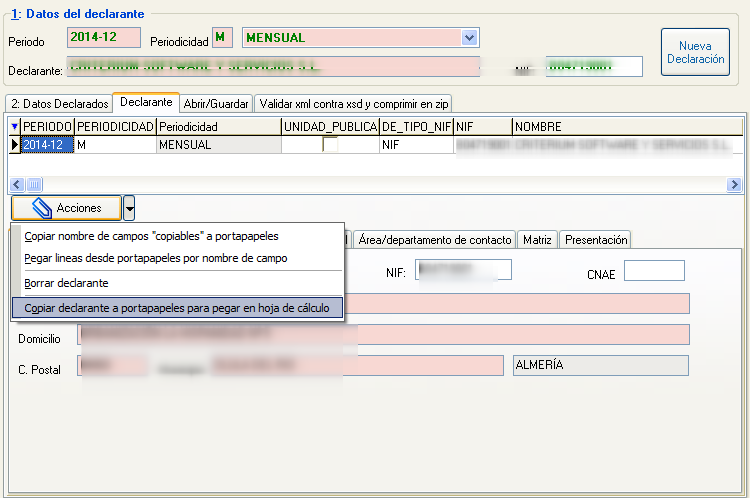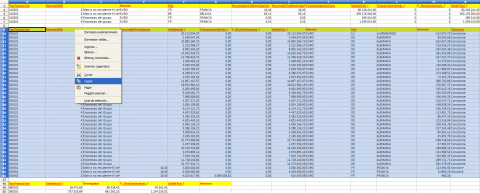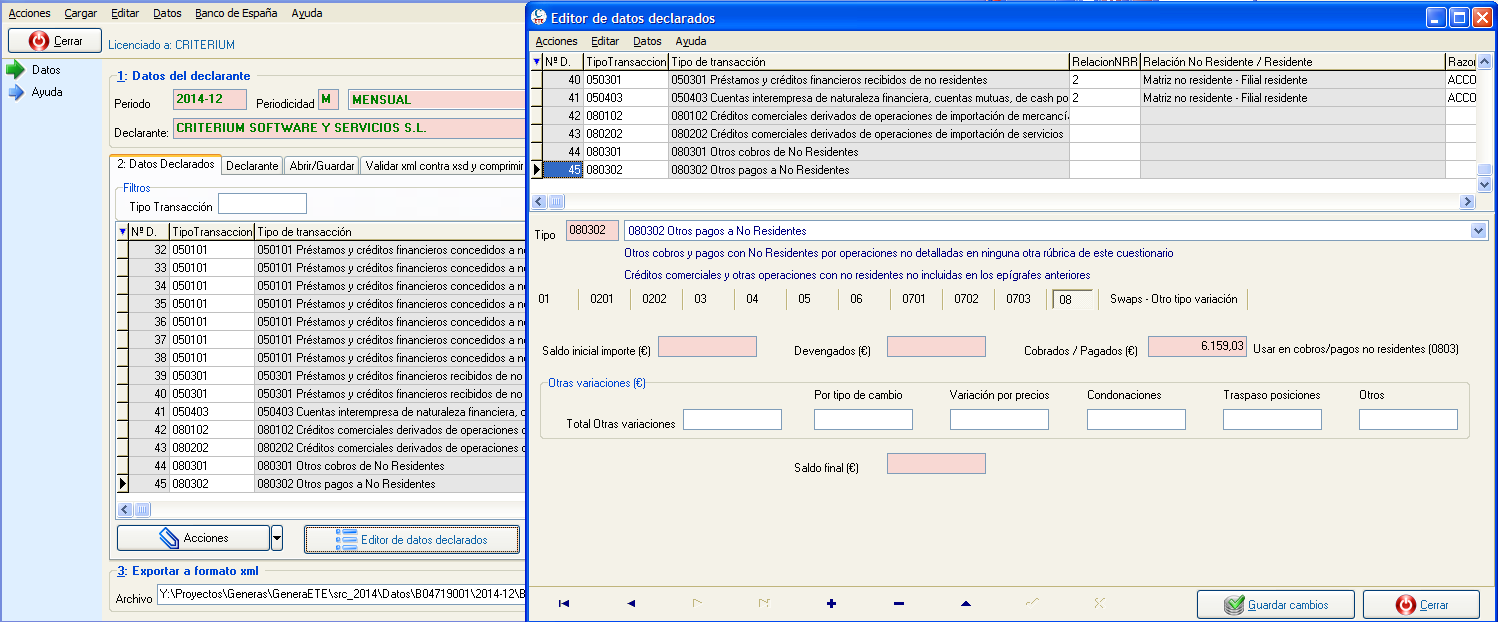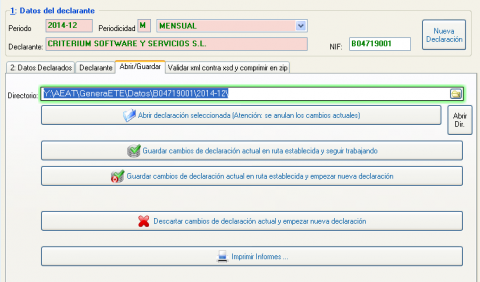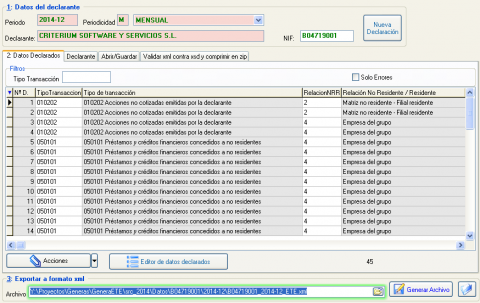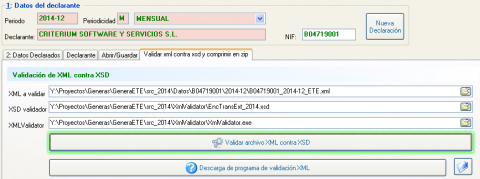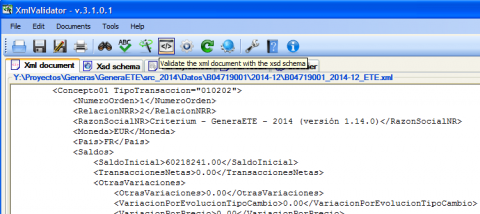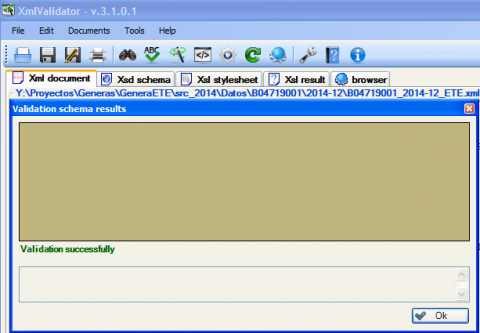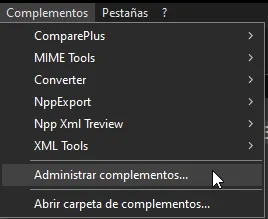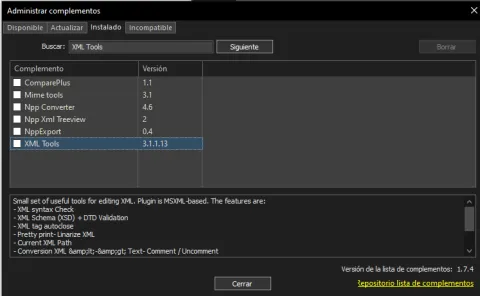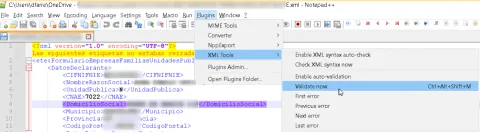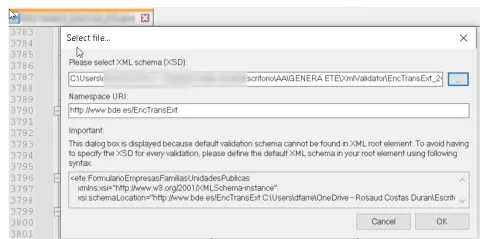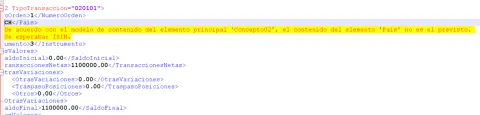Manual de GeneraETE
Manual de GeneraETE
Revise este artículo para descubrir la problemática del ETE: Presentación de ETE no resumido en Banco de España
Datos de declarante
Datos de declarante
Rellene los datos del declarante directamente en la aplicación, al menos la primera vez.
Los campos obligatorios están resaltados en rojo claro.
Puede reutilizar estos datos entre declaraciones. Utilice la opción del menú acciones Copiar declarante a portapapeles para pegar en hoja de cálculo. Una vez pegado en una hoja de cálculo podrá volver a cargarlos en nuevas declaraciones copiándolos, incluyendo títulos, y pegándolos mediante la opción Pegar lineas desde ....
No olvide definir adecuadamente el periodo si utiliza el método anterior para ahorrar trabajo, determina el directorio en que se guardan los datos.
Importación desde hoja de cálculo
Importación desde hoja de cálculo
Nombre de columnas
Nombre de columnas
El sistema de importación está basado en el reconocimiento del contenido de cada columna de la hoja de cálculo a través del título de la misma.
Es un sistema muy sencillo y potente para importar cualquier tipo de transacción.
Obtener nombre de columnas
Puede obtener los nombres para pegar en una hoja de cálculo desde una opción que encontrará en Acciones.
Nombre de columnas para importar en ETE.
| Nombre | Contenido |
|---|---|
| TipoTransaccion | Tipo de transacción de las posibles, por ejemplo 020101, 080103 |
| RelacionNRR | Tipo de relación |
| RazonSocialNR | Nombre de empresa con la que hay algún tipo de transacción |
| Moneda | Pais |
| DividendoOrdinario_I | Importe del dividendo ordinario |
| DividendoOrdinario_Fecha | Fecha en que se acuerda el reparto del dividendo ordinario |
| DividendoExtraordinario_I | Importe del dividendo extraordinario |
| DividendoExtraordinario_Fecha | Fecha en que se acuerda el repartdo del dividendo extraordinario |
| ISIN | ISIN de las acciones |
| PorcentajeInicialParticipacion | Porcentaje Inicial de Participación |
| PorcentajeFinalParticipacion | Porcentaje Final de Participación |
| Instrumento | Intrumento de transacción |
| SaldoInicial_V | Número de valores en saldo inicial |
| SaldoInicial_I | Importe del saldo inicial |
| TransaccionesNetas_V | Número de valores de las transacciones netas |
| TransaccionesNetas_I | Importe de las transacciones netas |
| V_OtrasVariaciones_V | Número de valores en otras variaciones. Se identifican dentro de las siguientes opciones. |
| V_VariacionPorTipoCambio_V | |
| V_VariacionPorPrecio_V | |
| V_Condonaciones_V | |
| V_ResultadosMenosDividendos_V | |
| V_TraspasoPosiciones_V | |
| V_Otros_V | |
| V_OtrasVariaciones_I | Importe de otras variaciones. Se identifican dentro de las siguientes opciones. |
| V_VariacionPorTipoCambio_I | |
| V_VariacionPorPrecio_I | |
| V_Condonaciones_I | |
| V_ResultadosMenosDividendos_I | |
| V_TraspasoPosiciones_I | |
| V_Otros_I | |
| SaldoFinal_V | Número de valores en saldo final |
| SaldoFinal_I | Importe de saldo final |
| Cupon_V | Número de valores en cupón |
| Cupon_I | Importe del cupón |
| NIFEmisor | Nif del emisor |
| TipoCuota | |
| NumeroCuotas | |
| PeriodicidadCuotas | |
| FechaEmision | |
| FechaPrimeraAmortizacion | |
| FechaVencimiento | |
| SaldoFinalDespuesSwaps | |
| CuponRentasInteresesDSwaps | |
| MonedaSwap | |
| RentasValores | |
| RentasImporte | |
| PorcentajeParticipacion | |
| Intereses | |
| FechaConcesion | |
| Plazo | |
| Rentas | |
| ValorContrato | |
| Devengados | |
| CobradosPagados |
El modelo ETE es muy complejo dada la gran variedad de diferentes transacciones económicas que se reflejan en el mismo y la información suministrada por el Banco de España también es mínima. No podemos ayudarle mucho en aspectos más técnicos del modelo.
Hay campos que solo deben utilizarse en determinadas transacciones económicas, utilice el pdf suministrado por el Banco de España para identificar que campos son necesarios en cada tipo de transacción. Una vez tenga identificados dichos campos, hacer cargas masivas de datos será muy sencillo.
Pegar desde hoja de cálculo a GeneraETE
Pegar desde hoja de cálculo a GeneraETE
Seleccionamos los datos en la hoja de cálculo, incluyendo siempre el título de la columna para que se pueda interpretar el contenido de la misma, y copiamos.
Ahora pegamos en GeneraETE usando la opción disponible en Acciones
Tenga en cuenta que este procedimiento lo puede llevar a cabo tantas veces necesite. Esto le facilita el poder tratar de forma separada los distintos tipos de transacciones. Tenga cuidado de no duplicar la información.
Editar datos de declarados
Editar datos de declarados
Hemos tratado de simplificar la posibilidad de añadir y editar datos dentro de GeneraETE.
Hemos tratado de agrupar los datos según el tipo de transacción a declarar pero al final seguramente tendrá que orientarse a través del pdf suministrado por el Banco de España.
Se accede a este formulario a través del botón Editor de datos declarados.
Hemos tratado de identificar los datos obligatorios en rojo, pero tal y como le hemos dicho, utilice el pdf del Banco de España como referencia definitiva en cada caso.
Guardado y recuperación de datos
Guardado y recuperación de datos
GeneraETE permite guardar y recuperar sus declaraciones. Esto le permite trabajar con las mismas cuanto tiempo necesite.
Una vez definido el periodo y el NIF del declarante la aplicación genera una ruta automática en el directorio dónde está guardada la aplicación. Del tipo Datos\B04719001\2014-12
Para guardar la primera vez utilice la opción del botón Guardar cambios de declaración actual en ruta establecida y seguir trabajando. Si sigue trabajando en la misma vuelva a pulsar esta opción para evitar perder su trabajo por cualquier problema.
Para abrir una declaración utilice el icono de la carpeta del extremo del campo de Directorio, seleccione el directorio dónde tiene la declaración a abrir y pulse Abrir declaración seleccionada ...
Para duplicar una declaración, por ejemplo para usarla como base de la declaración del mes siguiente, solo tiene que copiar el directorio de la declaración original y cambiarle el nombre a la copia.
Este método de guardado y recuperación es sencillo de utilizar y permite compartir la información entre varias instalaciones de GeneraETE.
Generar, validar y preparar archivo para presentación
Generar, validar y preparar archivo para presentación
Generar archivo ETE en xml
Una vez introducida toda la información necesaria procedemos a generar el archivo ETE.
Tenga en cuenta que este archivo no puede presentarse tal cual, aparte de la conveniencia de validar el mismo, hay que comprimirlo.
Validar archivo ETE en XML
Usando XmlValidator
Hemos preparado un programa complementario que le permite validar la estructura y ajuste al esquema suministrado por el Banco de España del archivo generado.
Este proceso solo nos dice si el archivo es correcto en su estructura de contenido. Puede que al presentar la declaración reciba una notificación de errores por parte del Banco de España, ese tipo de errores no son detectables en la validación. Si nos envía el archivo txt con los mismos podemos ayudarle a evitarlos.
Antes de realizar la validación descargue el programa validador desde nuestra web. Siga la instrucciones de esa página para instalarlo. Una vez descargado y descomprimido en el directorio dónde está GeneraETE podemos hacer la validación.
Cuando generamos el archivo ETE, GeneraETE automáticamente asigna las rutas a utilizar en la validación. Solo tendrá que ejecutar el programa con Validar archivo XML contra XSD, a priori no tendrá que configurar nada.
Esto ejecuta un programa independiente que carga tanto el archivo xml como el xsd.
Utilice el icono con el símbolo </> para validar el archivo xml contra el esquema xsd. Aparecerá un diálogo dónde se indican los errores, explicando sus razones.
Si aparece "Validation successfully" está de suerte, la estructura y contenido es correcta.
Los mensajes de validación pueden ser un poco confusos, si necesita ayuda para interpretarlos no dude en ponerse en contacto con nosotros.
Usando Notepad++
Si no puede ejecutar XmlValidator en su sistema puede utilizar el programa gratuito Notepad++. Es un programa muy útil que le vendrá muy bien para abrir todo tipo de formatos de archivos de texto.
Igualmente se necesita descargar el programa validador para tener acceso a los esquemas a usar en la validación, archivos xsd.
Tras eso descargue Notepad++ y tras su instalación añada el plugin o complemento XML Tools. Utilice le menú Complementos:
Tras eso busque es instale el complemento XML Tools:
Ahora tendrá que abrir el archivo ETE generado en GeneraETE en Notepad++ y usamos el menú para validar contra esquema xsd:
Nos sale un díalogo dónde seleccionar el esquema adecuado según el año de la declaración a presentar:
Ahora ya puede pulsar el OK y revisar los posibles errores en la validación que aparecerán resaltados y explicados como en esta captura:
Solucione los errores y realice la validación tantas veces como sea necesario.
Recuerde que nuestros métodos de validación no son tan completos como los que realizará el Banco de España, que incluso revisa corcondancia de datos presentados con periodos anteriores, pero al menos ayuda a detectar los errores más simples.
Generar ETE comprimido para presentación
El Banco de España requiere que el archivo presentado esté comprimido. Pero no se preocupe, hemos incorporado esta funcionalidad en GeneraETE.
El archivo zip resultante es el que tendrá que presentar en la web del Banco de España.